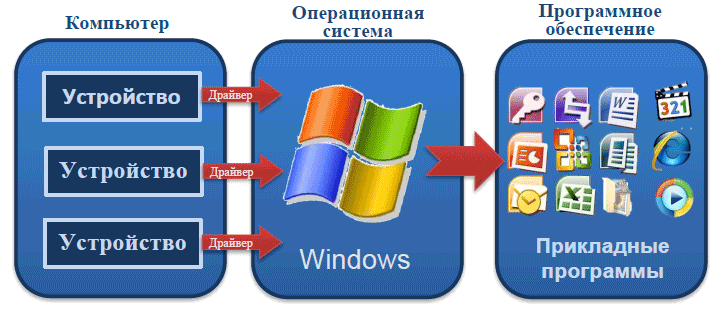«`html
Как установить программу торрент для Windows 7
Программа торрент — это приложение, которое позволяет загружать файлы из сети торрент. Торрент-файлы содержат информацию о файле или группе файлов, которые вы хотите загрузить, а также о других пользователях, которые также раздают этот файл.
Шаг 1: Загрузите программу торрент
Первый шаг — загрузить программу торрент. Для этого вы можете посетить веб-сайт разработчика или воспользоваться сторонним магазином приложений.
- Посетите веб-сайт μTorrent (https://www.utorrent.com/) и нажмите кнопку «Загрузить μTorrent».
- В появившемся окне выберите язык и нажмите «OK».
- Выберите место загрузки файла и нажмите «Сохранить».
Шаг 2: Установите программу торрент
После того как файл загружен, запустите его, чтобы начать установку.
- В окне приветствия нажмите «Далее».
- Примите условия лицензионного соглашения и нажмите «Далее».
- Выберите тип установки и нажмите «Далее».
- Выберите папку для установки и нажмите «Далее».
- Выберите дополнительные параметры установки и нажмите «Далее».
- Нажмите кнопку «Установить», чтобы начать установку.
- После завершения установки нажмите кнопку «Готово».
Шаг 3: Настройте программу торрент
После установки программы торрент ее необходимо настроить в соответствии с вашими предпочтениями.
Настройка параметров загрузки
- Запустите программу торрент.
- Нажмите на вкладку «Параметры» в верхней части окна.
- Выберите раздел «Загрузка».
- Настройте следующие параметры:
- Ограничение скорости загрузки: Максимальная скорость, с которой вы хотите загружать файлы.
- Ограничение скорости отдачи: Максимальная скорость, с которой вы хотите раздавать файлы другим пользователям.
- Целевая папка: Расположение, в которое вы хотите сохранять загруженные файлы.
- Нажмите кнопку «OK», чтобы сохранить изменения.
Настройка параметров отдачи
- На вкладке «Параметры» выберите раздел «Отдача».
- Настройте следующие параметры:
- Ограничение скорости отдачи: Максимальная скорость, с которой вы хотите раздавать файлы.
- Количество одновременных загрузок: Максимальное количество пользователей, которым вы хотите раздавать файлы одновременно.
- Нажмите кнопку «OK», чтобы сохранить изменения.
Шаг 4: Загрузка файлов
Теперь, когда вы настроили программу торрент, вы можете начать загрузку файлов.
Загрузка торрент-файлов
- Нажмите на кнопку «Добавить торрент» на панели инструментов программы торрент.
- В открывшемся окне нажмите кнопку «Добавить файл» и перейдите к торрент-файлу, который вы хотите загрузить.
- Нажмите кнопку «Открыть».
Загрузка с помощью магнитных ссылок
- Скопируйте магнитную ссылку на файл, который вы хотите загрузить.
- Нажмите на кнопку «Добавить торрент» на панели инструментов программы торрент.
- В открывшемся окне нажмите кнопку «Ввести магнитную ссылку».
- Вставьте магнитную ссылку в текстовое поле и нажмите кнопку «Добавить».
Мониторинг загрузок
После добавления торрент-файлов или магнитных ссылок программа торрент начнет загружать файлы. Вы можете отслеживать прогресс загрузок на вкладке «Файлы» в главном окне программы.
Заключение
Установка и настройка программы торрент для Windows 7 — это относительно простой процесс. Следуя этим пошаговым инструкциям, вы сможете быстро и легко загружать файлы из сети торрент.
«`